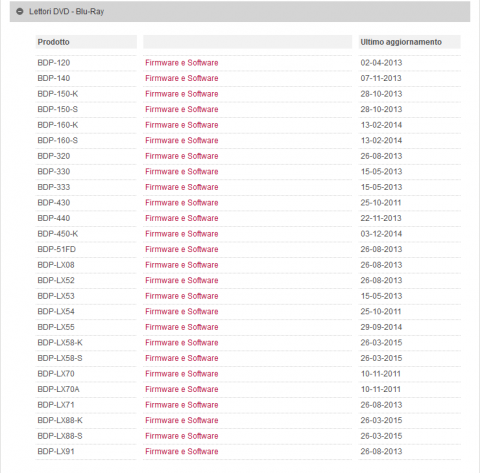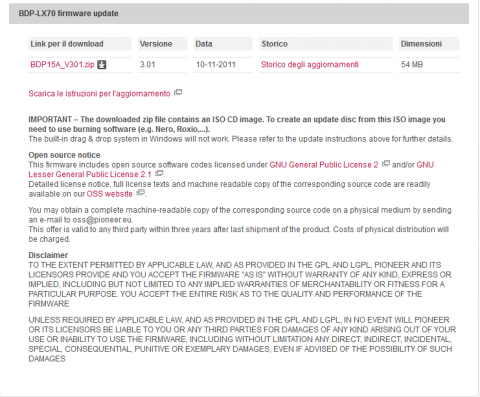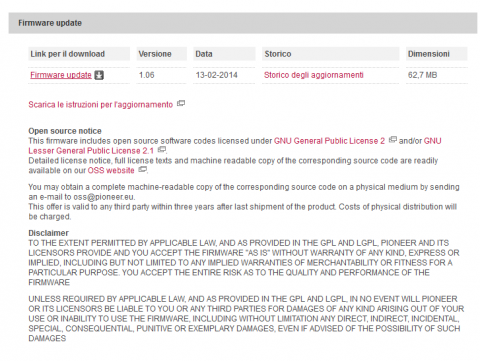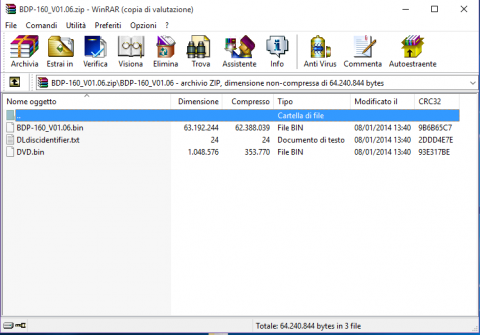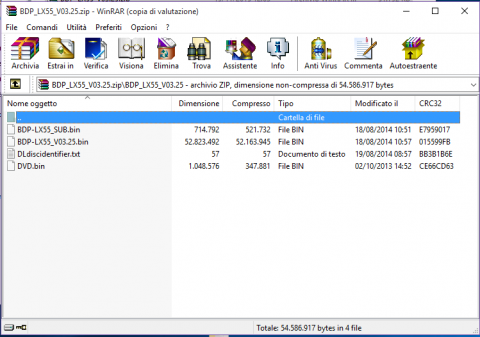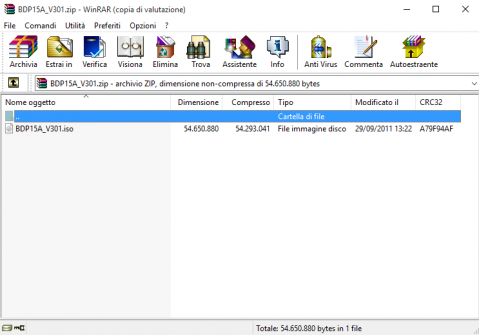Come aggiornare i lettori CD-DVD e BLU-RAY Pioneer tramite supporto USB o CD-DVD
Per aggiornare un lettore CD-DVD o lettore BLU-RAY Pioneer occorre per prima cosa procurarsi il codice modello, questo è solitamente situato su un'etichetta posta sul retro o sulla confezione originale.
Il procedimento di installazione è diverso a seconda del dispositivo, per i lettori CD-DVD è necessario creare un supporto CD o DVD contente il nuovo firmware, solitamente bisogna masterizzare un file immagine di tipo ISO con un qualsiasi programma di masterizzazione che supporti questo tipo di file.
Invece nel caso dei lettori BLU-RAY è sufficiente installare l'aggiornamento firmware utilizzando una pendrive USB formattata in FAT32.
Collegati al Pioneer Support per individuare e cliccare sul modello corrispondente al dispositivo da aggiornare.
Fatto ciò, sarai reindirizzato nella pagina di download da cui potrai scaricare il firmware.
Una volta scaricato il file (solitamente si tratta di un file compresso ZIP o RAR), segui attentamente le seguenti istruzioni per procedere.
Nelle immagini riportate in basso sono riportati alcuni esempi, come vedi ci sono file differenti a seconda della procedura di aggiornamento.
Esempio di firmware per lettore BLU-RAY
Esempio di firmware per lettore CD-DVD
Come aggiornare il firmware sul lettore CD-DVD
- Estrai il file ISO sul computer.
- Masterizza i file ISO su un CD o DVD con un programma apposito su PC.
- Accendi il lettore CD-DVD da aggiornare e inserisci il disco appena masterizzato per far partire l'installazione del firmware.
Se l'aggiornamento non dovesse avviarsi in automatico, seleziona dal menù del lettore il disco e riprova.
In caso di problemi, prova a ripristinare le impostazioni iniziali dal tasto home del telecomando, seleziona Impostazioni iniziali e successivamente Video e formato TV premendo OK (enter) e infine tasto blu del telecomando.
Se il firmware scaricato sarà uguale o inferiore a quello installato non avverrà nessun aggiornamento.
NB: non usare per la masterizzazione del firmware CD o DVD riscrivibili poichè non saranno riconosciuti dal lettore.
Come aggiornare il firmware sul lettore BLU-RAY
- Doppio click del mouse sul file compresso per aprirlo, all'interno saranno presenti alcuni file, per esempio "BDP-LX55_SUB.bin - BDP-LX55_V03.25.bin - DLdiscidentifier.txt - DVD.bin" in altri modelli i file potrebbero essere anche 2 come mostrato nell'immagine.
- Estrai i file all'interno di una pendrive USB formattata in FAT32 senza creare alcuna cartella.
- Estrai la pendrive USB dal PC in maniera sicura ed inseriscila nell'apposito slot USB del BLU-RAY da spento.
- Accendi il lettore BLU-RAY dal tasto power per avviare il rilevamento automatico della penna USB.
- Segui le istruzioni a video fino alla fine della procedura.
Se la procedura automatica non dovesse partire; tasto MENU del telecomando e procedi selezionando Impostazioni>Opzioni>Aggiornamento (UPDATE) tramite USB, quindi premi OK per confermare e segui le istruzioni a video.
Iscrivendoti al blog, ti invieremo un'e-mail settimanale con la selezione dei migliori articoli.